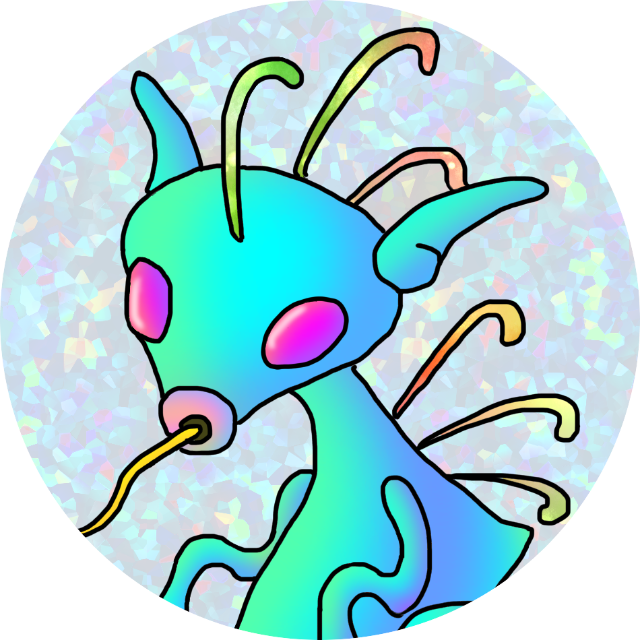RPAのUiPath Studioを使用して、Excelのワークブックから読み込んだデータを別のアプリケーションに出力する方法を紹介します。
自動化の内容としては、ブックファイルをデータテーブルとして読み込み、テーブル内のデータをブラウザの入力フォームへ繰り返し処理でペーストしていきます。
入力後に送信ボタンを押すとサーバからの応答ページが表示されるのでその画面キャプチャを取得します。
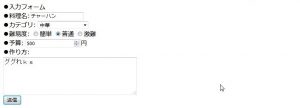
↓遷移後

Excel処理
事前に以下のブックを用意します。
料理名とその属性を記載した行を一行ずつ指定の入力フォームへ転記する処理になります。

1.UiPath Studioにて新規にシーケンスを作成する
2.アクティビティから、[システム] > [ファイル] > [ワークブック] > [範囲を読み込み]を使用する
3.プロパティにて、[シート名][ブックのパス]に該当データがある場所を指定する
[範囲]には読み込む範囲を[“”]に指定することで全範囲指定となります。
“A1:D10″のように必要な範囲のみ指定することもできます。
[出力][データテーブル]に任意のテーブル名[foreach_dt]を指定します。
繰り返し処理
4.アクティビティから、[プログラミング] > [データテーブル] > [繰り返し] を使用する
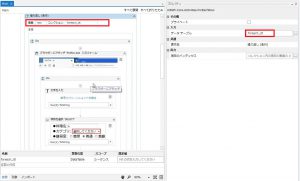
[要素]に[row]、コレクションに[foreach_dt]を指定する
要素をrowにすることで1行ごとにブックを読み込んでいきます。
繰り返し処理の中では、通常のデータテーブルの指定と異なり、row(x)の()内は列番号になります。
・通常の指定:400(セル:D2)
[foreach.row(0).item(“料理”).ToString]
・繰り返し処理内の指定:400(セル:D2)
[row(3).ToString]
5.それぞれのフォーム内のアクションを設定する
下記の通り設定を行い、最後に[送信]ボタンを押して遷移後の画面をキャプチャします。
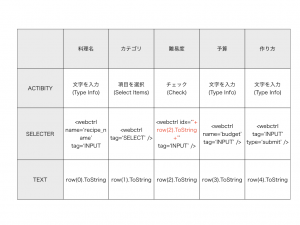
6.実行してスクリーンショットが取得できていることを確認する